Slik endrer du Snapchat-passordet ditt

Snapchat har kommet langs veien fra sine litt seedy, forsvinner fotorøtter. Nå kan du faktisk lagre bilder til Snapchats servere på ubestemt tid. Med mer potensiell personlig informasjon på spill, må du begynne å ta passordets sikkerhet mer seriøst. Hvis du brukte et veldig svakt passord når du først registrerte deg, er det på tide å endre det. Her er hvordan.
RELATED: Passordene dine er forferdelige, og det er på tide å gjøre noe om det.
Åpne Snapchat og trykk på profilikonet øverst til venstre på skjermen for å få opp menyen. Deretter klikker du på Innstillinger-ikonet øverst til høyre.

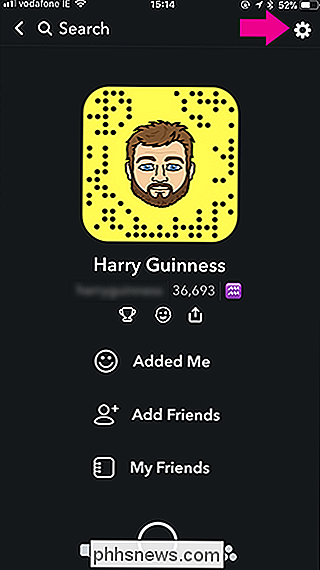
Velg "Passord", og skriv deretter inn det gamle passordet ditt.

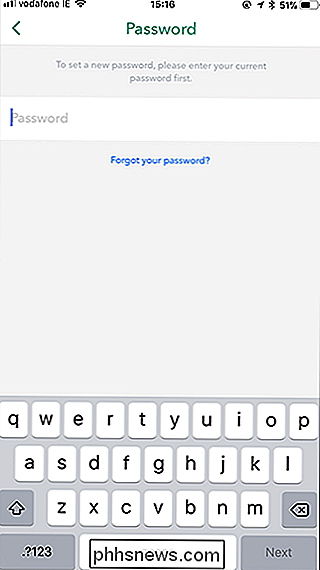
Neste, skriv inn det nye passordet to ganger, og trykk på Lagre. Nå har du fått deg et nytt passord.
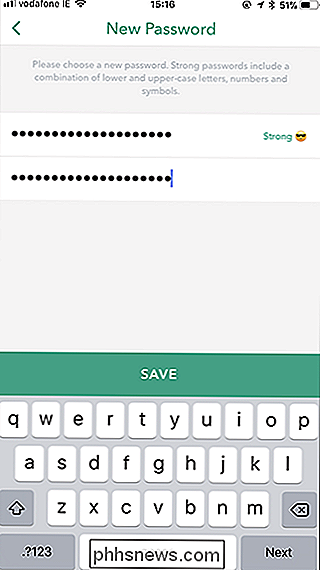
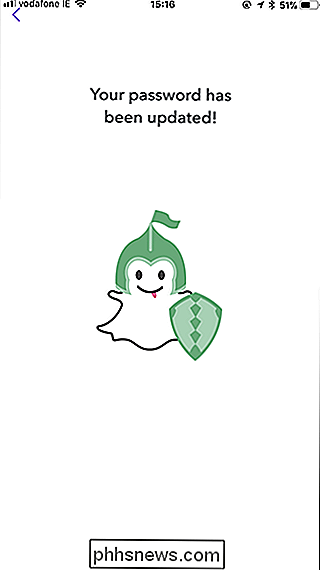

Den komplette håndboken for å øke hastigheten på dine virtuelle maskiner
Opprett disketter i fast størrelse i stedet for dynamisk tildelte enheter Når du lager din virtuelle maskin, kan du opprette to forskjellige typer virtuelle disker. Som standard vil virtuelle maskinprogrammer vanligvis bruke dynamisk tildelte disker som vokser når du bruker dem. Hvis du for eksempel lager en ny virtuell maskin med en dynamisk tildelt disk med en maksimal størrelse på 30 GB, vil det ikke ta Ta opp 30 GB plass på harddisken din umiddelbart.

Spar 10% på Instacart ved å velge Servicegebyr
InstaCart pakker automatisk på 10% "Servicegebyr" til hver ordre du plasserer, men du kan faktisk velge bort dette Avgift for å spare 10% på hver InstaCart-bestilling du plasserer. Denne 10% avgiften er skilt fra tipset. Vi oppfordrer deg til å tippe leveransen din etter leveransen - eller før leveransen - fordi det tipset faktisk går direkte til personen som gjør jobben.



